win10硬盘大小 win10如何查看硬盘使用情况
更新时间:2023-04-30 08:44:10作者:jiang
win10硬盘大小,Win10是目前使用最广泛的Windows操作系统,对于一些需要大量存储数据的用户来说,硬盘的大小和使用情况尤为重要。在日常使用中我们不光需要知道硬盘的大小,还需要了解硬盘的使用情况,以便及时清理垃圾文件,释放存储空间。那么Win10如何查看硬盘使用情况呢?下面就来一起了解。
win10如何查看硬盘使用情况
具体方法:
1.首先是如何打开硬盘的属性,鼠标右键点击左下角徽标。弹出上拉菜单,点击“磁盘管理”;

2.弹出磁盘管理界面的对话框,可以看到计算机各个盘符的基本情况。状态、容量以及可用空间;
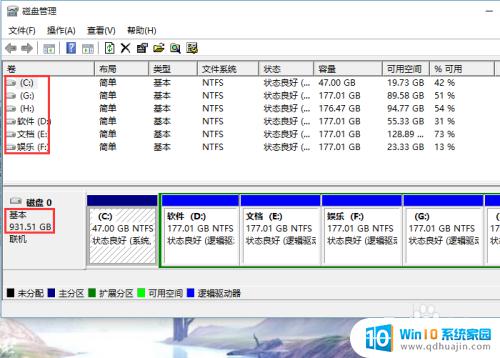
3.此时可以查看硬盘的具体信息,使用鼠标右键点击某个盘符,弹出下拉菜单,点击属性;
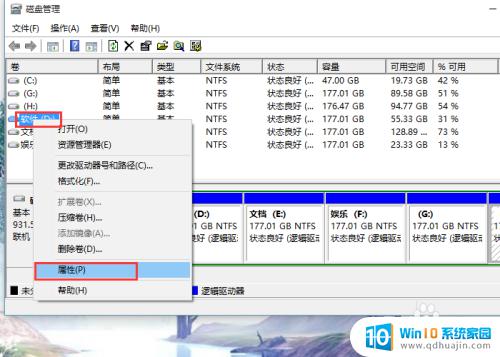
4.在这个属性面板上面,可以查看某个盘符的详细属性情况。包括常规、共享和安全以及硬盘运行情况是否良好等等;
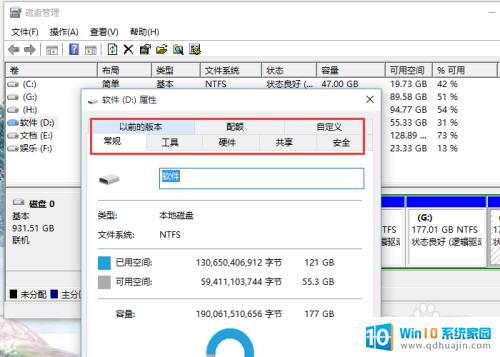
了解Win10系统的硬盘大小和使用情况非常必要,可以帮助我们更好地管理和优化计算机。无论是购买新电脑时还是日常使用,了解硬盘大小和使用情况都是必备的知识。
win10硬盘大小 win10如何查看硬盘使用情况相关教程
热门推荐
win10系统教程推荐
- 1 怎么把锁屏壁纸换成自己的照片 win10锁屏壁纸自定义设置步骤
- 2 win10wife连接不显示 笔记本电脑wifi信号不稳定
- 3 电脑怎么定时锁屏 win10自动锁屏在哪里设置
- 4 怎么把桌面文件夹存到d盘 Win10系统如何将桌面文件保存到D盘
- 5 电脑休屏怎么设置才能设置不休眠 win10怎么取消电脑休眠设置
- 6 怎么调出独立显卡 Win10独立显卡和集成显卡如何自动切换
- 7 win10如何关闭软件自启动 win10如何取消自启动程序
- 8 戴尔笔记本连蓝牙耳机怎么连 win10电脑蓝牙耳机连接教程
- 9 windows10关闭触摸板 win10系统如何关闭笔记本触摸板
- 10 如何查看笔记本电脑运行内存 Win10怎么样检查笔记本电脑内存的容量
win10系统推荐
- 1 萝卜家园ghost win10 64位家庭版镜像下载v2023.04
- 2 技术员联盟ghost win10 32位旗舰安装版下载v2023.04
- 3 深度技术ghost win10 64位官方免激活版下载v2023.04
- 4 番茄花园ghost win10 32位稳定安全版本下载v2023.04
- 5 戴尔笔记本ghost win10 64位原版精简版下载v2023.04
- 6 深度极速ghost win10 64位永久激活正式版下载v2023.04
- 7 惠普笔记本ghost win10 64位稳定家庭版下载v2023.04
- 8 电脑公司ghost win10 32位稳定原版下载v2023.04
- 9 番茄花园ghost win10 64位官方正式版下载v2023.04
- 10 风林火山ghost win10 64位免费专业版下载v2023.04